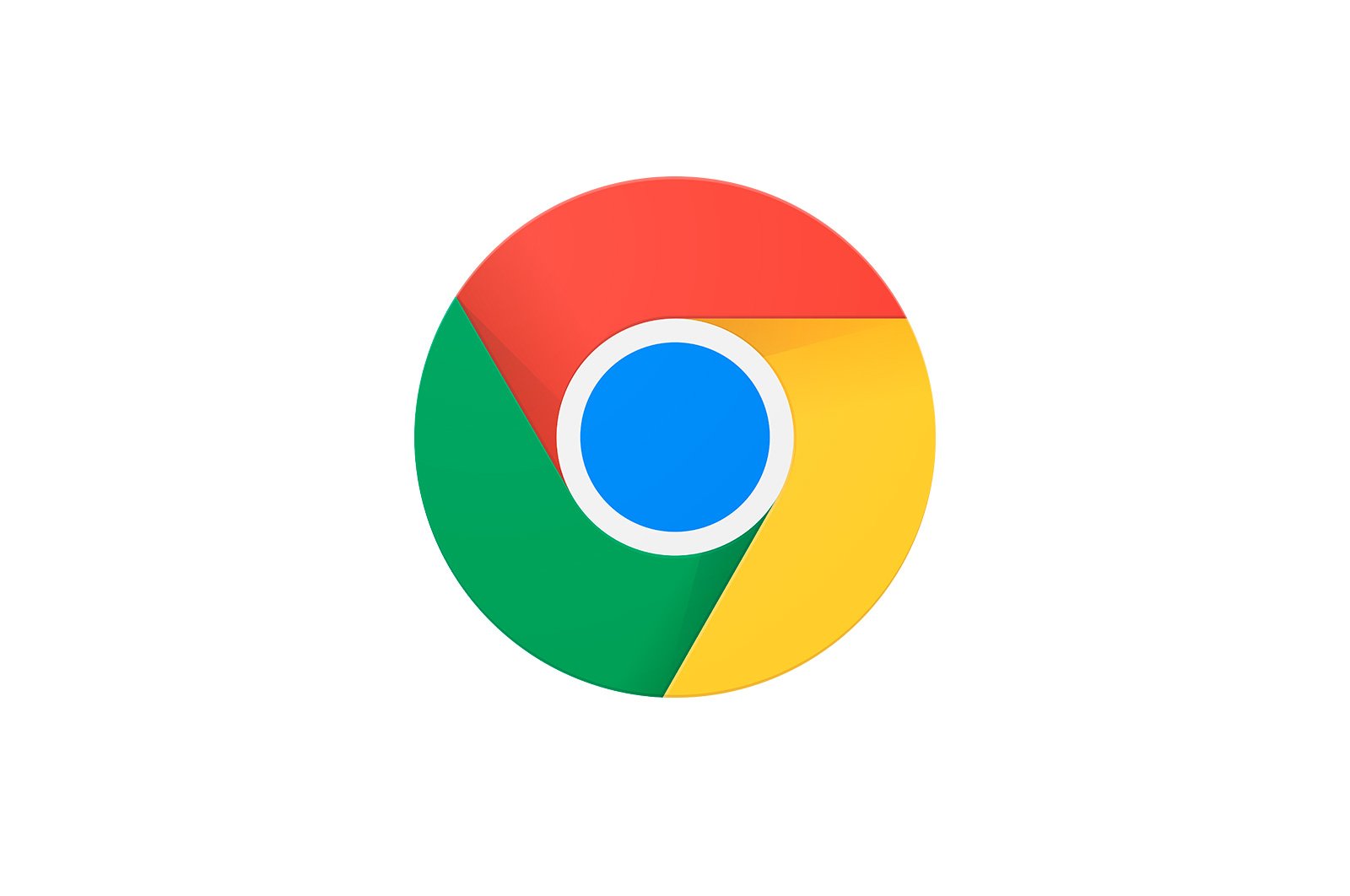
Google Chrome brauzerida qidiruv tizimining sozlamalari haqida malumot
Variant 1: Kompyuter
Google Chrome-da qidiruv tizimini sozlash mavjud bo’lgan xizmatlardan birini sukut bo’yicha sozlashni yoki yangisini qo’shishni o’z ichiga oladi, ammo boshqa variantlar ham mavjud.
Qidiruv tizimni o’zgartiring
- Veb-brauzer menyusiga qo’ng’iroq qiling va uni oching «Sozlamalar»..
- Blokka ushbu sahifani pastga siljiting «Qidiruv mexanizmi»..
- Qarama-qarshi ochiladigan ro’yxatda «Manzil satrida ishlatiladigan qidiruv tizimi»Kerakli qidiruv tizimini tanlang.
O’zgarishlar darhol kuchga kiradi, saqlash kerak emas, yorliq «Sozlamalar» yorlig’i. Yopish mumkin.
Shuningdek o’qing: Google Chrome brauzerida uy sahifasini o’zgartiring
Qidiruv tizimini qo’shing
Odatiy bo’lib, Google Chrome-da beshta qidiruv tizimini tanlash mumkin: Google, Yandex, Mail.ru, Bing va Yahoo. Agar siz ko’rsatilgan xizmatlardan boshqasidan foydalanmoqchi bo’lsangiz, avval uni qo’shishingiz yoki brauzer ilgari tashrif buyurgan va saqlagan xizmatlardan birini tanlashingiz kerak bo’ladi.
Shuningdek o’qing: Google-ni qanday qilib Chrome-da uy sahifasiga aylantirish
- Ushbu maqolaning oldingi qismidan # 1-2 bosqichlarni takrorlang va bosing «Qidiruv tizimlarini boshqarish».
- Ro’yxatda. «Boshqa qidiruv tizimlari» asosiy qidiruv tizimingiz sifatida foydalanmoqchi bo’lgan xizmatni toping. O’ngdagi uchta vertikal nuqtani bosib menyuni oching va tanlang «Odatiy bo’lib ishlatish»..
Bundan tashqari, quyidagi variantlar mavjud:
- «O’zgartirish». — ism, manzil va so’rov kabi parametrlarni o’rnatishga imkon beradi. Ushbu protsedura yangi xizmatni qo’shishga to’liq o’xshaydi, biz keyingi xatboshida batafsil muhokama qilamiz.
- «Ro’yxatdan o’chirish». — Qidiruv tizimni sukut bo’yicha mavjud qidiruv tizimlari ro’yxatidan olib tashlang.
- Agar ushbu ro’yxatda tegishli xizmat bo’lmasa, tugmani bosing. «Qo’shish». va quyidagi algoritm bo’yicha ochilgan oynaning maydonlarini to’ldiring:
Kerakli ma’lumotlarni kiritgandan so’ng tugmani bosing «Qo’shish».va keyin qidiruv tizimini standart qidiruv tizimi sifatida o’rnating.
Shuningdek o’qing: kompyuteringizda Google Chrome brauzerini qanday sozlash mumkin
Variant 2: Smartfon
Mobil platformalar uchun Google Chrome dasturi qidiruv tizimingizni sozlashni ba’zi cheklovlarga qaramay, kompyuterga qaraganda osonlashtiradi.
Eslatma: IOS va Android uchun brauzer interfeysida kichik farqlar mavjud, ammo ular maqola sarlavhasida ko’tarilgan muammoning echimiga ta’sir qilmaydi: talab qilinadigan konfiguratsiya elementlari bir xil nomlar va joylarga ega. Ko’proq ko’rsatmalar iPhone misolida ko’rsatiladi, ammo biz muhim fikrlarni alohida belgilaymiz.
Qidiruv tizimni o’zgartiring
- Google Chrome menyusini manzil satrining o’ng tomonidagi uchta nuqtani bosib oching (iOS-da ular gorizontal va pastki qismida, Android-da vertikal, tepada).
- Ochish «Sozlamalar»..
- Ob’ektni bosing. «Qidiruv mexanizmi»..
- (IPhone) katagiga belgi qo’yib, afzal qilingan xizmatni tanlang
yoki uning yoniga xatcho’pni qo’yish orqali (Android).
- Tark etmoq «Sozlamalar».bosish «Orqada». ikki marta (Android) yoki bir marta, qo’shimcha ravishda tegish orqali «Bajarildi». yoki oynaning yuqori chetidan pastga suring (iOS).
Standart qidiruv tizimi o’zgartiriladi.
Qidiruv tizimini qo’shing
Google Chrome-ning mobil versiyasida kompyuterda bo’lgani kabi sozlamalar orqali uchinchi tomon qidiruv tizimini qo’shish imkoniyati mavjud emas. Biroq, bu harakat eng mashhur qidiruv xizmatlarining uy sahifasida amalga oshirilishi mumkin. Ko’p odamlar uchun allaqachon tanish bo’lgan DuckDuckGo misolida keng tarqalgan algoritmni ko’rib chiqamiz.
DuckDuckGo uy sahifasi
- Smartfoningizdagi Google Chrome brauzerida yuqoridagi havolani bajaring.
- Xizmatning xususiyatlarini quyidagi havolada tekshiring «Qo’shimcha ma’lumot».va keyin tugmasini bosing DuckDuckGo-ni o’rnating.
yoki faqat tugmani ishlating «Chrome’ga DuckDuckGo qo’shing».
- Ikkala holatda ham, ushbu maqolaning avvalgi qismida muhokama qilgan narsamizni takrorlaydigan kichik ko’rsatma paydo bo’ladi,
shuning uchun faqat # 1-4 bosqichlarni takrorlang.
Qidiruv tizimni olib tashlash
Kelajakda siz foydalanayotgan mobil operatsion tizimingizga qarab qidiruv tizimini ro’yxatdan olib tashlash zarurati tug’ilsa, quyidagilarni bajaring:
Muhim! Faqat o’z-o’zidan qo’shilgan qidiruv tizimlarini olib tashlash mumkin, ammo ular sukut bo’yicha mavjud emas.
iOS
- Qidiruv tizim sozlamalarida ga teging «O’zgartirish».yuqori o’ng burchakda joylashgan.
- Eng keraksiz xizmatni tekshiring.
- Elementni tanlang. «O’chirish».
Ismni o’ngdan chapga siljitish va tegishli elementni tanlash ham osonroq usul.
Android
Noma’lum sabablarga ko’ra, uchinchi tomon qidiruv tizimi qo’shildi Android uchun Google Chrome. Qilinishi mumkin bo’lgan yagona narsa — ma’lumotlarni o’chirish va qayta tiklash.
- Mobil brauzeringizda mavjud bo’lgan qidiruv tizimlari ro’yxatini oching va ma’lumotlarni o’chirmoqchi bo’lgan kishining nomini bosing.
- Tugmasini bosing «O’chirish va qayta ishga tushirish».
- Tegishli afsonani bosish orqali ochilgan oynada niyatlaringizni tasdiqlang.
Qidiruv tizim umumiy ro’yxatda qoladi, ammo undan foydalanish paytida to’plangan ma’lumotlar o’chiriladi. Agar kerak bo’lsa, boshqa har qanday xizmatni tanlang.
Biz sizning muammoingizda sizga yordam bera olganimizdan xursandmiz.
Bizning mutaxassislarimiz imkon qadar tezroq javob berishga harakat qilishadi.
Ushbu maqola sizga yordam berdimi?
Gugl xrom, Texnologiyalar
Google Chrome brauzerida qidiruv tizimining sozlamalari